DÙNG HÀM CƠ SỞ DỮ LIỆU – HÀM DÒ TÌM
Bài này thuộc phần 6 của 13 phần trong serie Excel 2010
Bài 6: Bài hôm nay chúng ta sẽ biết về các hàm cơ sỡ dữ liệu như: DSum, Dmax, DMin, DCount, DAverage và các hàm dò tìm như: Vlookup, Hlookup...
I. Hàm cơ sở dữ liệu
1. Hàm DSUM
Chức năng: Tính tổng có điều kiện
Cú pháp: DSUM(Database, field, criteria)
Các tham số: Database: Vùng dữ liệu, field: Cột kết quả (Lấy tiêu đề), criteria: Vùng điều kiện.
Vd1: =DSUM(A1:B12,B1,D2:D3) Tính tổng số lượng Xăng
B1: Đặt điều kiện
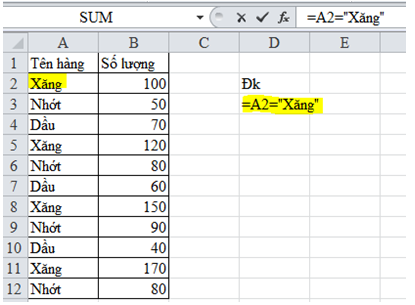
B2: Dùng DSUM
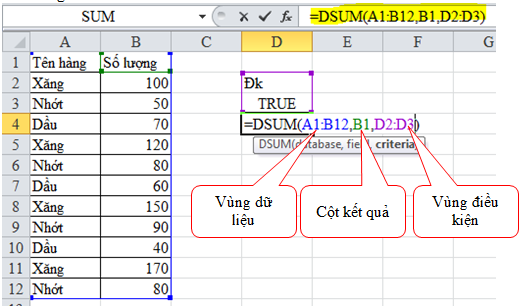
Vd2: DSUM(A1:B12,B1,D2:D3) Tính tổng số lượng Nhớt
B1: Đặt điều kiện
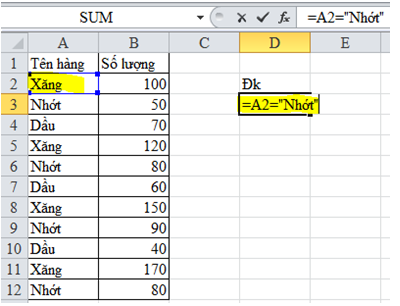
B2: Dùng DSUM
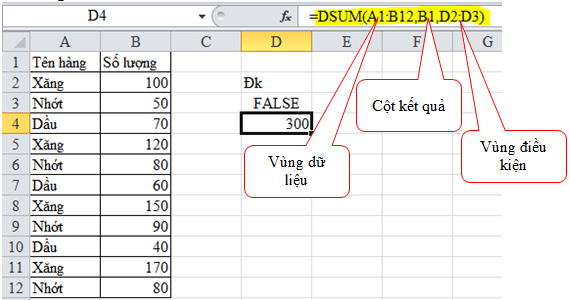
2. Hàm DCOUNT
Chức năng: Đếm có điều kiện
Cú pháp: DCOUNT(Database, field, criteria)
Các tham số: Database: Vùng dữ liệu, field: Cột kết quả (Lấy tiêu đề), criteria: Vùng điều kiện.
Vd: =DCOUNT(A1:B12,B1,D2:D3) Đếm Xăng bán được mấy lần
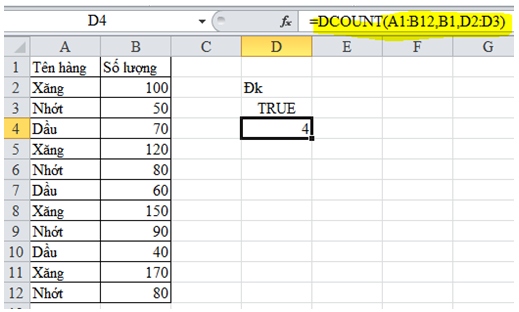
3. Hàm DMAX
Chức năng: Tìm giá trị lớn nhất có điều kiện
Cú pháp: DMAX(Database, field, criteria)
Các tham số: Database: Vùng dữ liệu, field: Cột kết quả (Lấy tiêu đề), criteria: Vùng điều kiện.
Vd: =DMAX(A1:B12,B1,D2:D3) Số lượng Xăng bán được lớn nhất

4. Hàm DMIN
Chức năng: Tìm giá trị nhỏ nhất có điều kiện
Cú pháp: DMIN(Database, field, criteria)
Các tham số: Database: Vùng dữ liệu, field: Cột kết quả (Lấy tiêu đề), criteria: Vùng điều kiện.
Vd: =DMIN(A1:B12,B1,D2:D3) Số lượng Xăng bán được nhỏ nhất
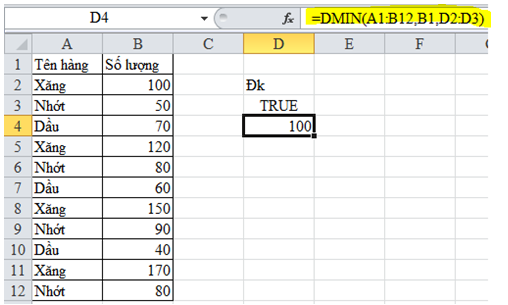
5. Hàm DAVERAGE
Chức năng: Tìm giá trị trung bình có điều kiện
Cú pháp: DAVERAGE (Database, field, criteria)
Các tham số: Database: Vùng dữ liệu, field: Cột kết quả (Lấy tiêu đề), criteria: Vùng điều kiện.
Vd: =DAVERAGE (A1:B12,B1,D2:D3) Tìm Số lượng trung bình của Xăng bán được.
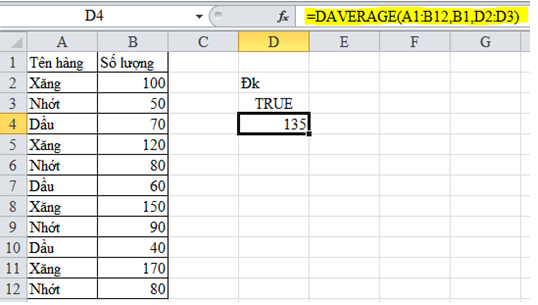
Bài tập:

1. Tính tổng số lượng của Xăng, Dầu, Nhớt
2. Số làn bán của Xăng, Dầu, Nhớt
3. Số lượng bán lớn nhất của Xăng, Dầu, Nhớt
4. Số lượng bán nhỏ nhất của Xăng, Dầu, Nhớt
5. Số lượng bán trung bình của Xăng, Dầu, Nhớt
II. Hàm dò tìm
1. Hàm VLOOKUP
Chức năng: Là hàm tìm kiếm và trả về giá trị cột (dọc).
Cú pháp: VLOOKUP(lookup_value,table_array,col_index_num,[range_lookup])
Các tham số:
lookup_value: Giá trị dùng để dò tìm
table_array: Bảng giá trị dò, để ở dạng địa chỉ Tuyệt đối (có dấu $ phía trước bằng cách nhấn F4)
col_index_num: Thứ tự của cột cần lấy dữ liệu trên bảng giá trị dò.
range_lookup: Phạm vi tìm kiếm, TRUE tương đương với 1 (dò tìm tương đối), FALSE tương đương với 0 (dò tìm tuyệt đối).
Vd: Điền vào cột PCCV dựa vào ký tự đầu của Mã số và bảng phụ
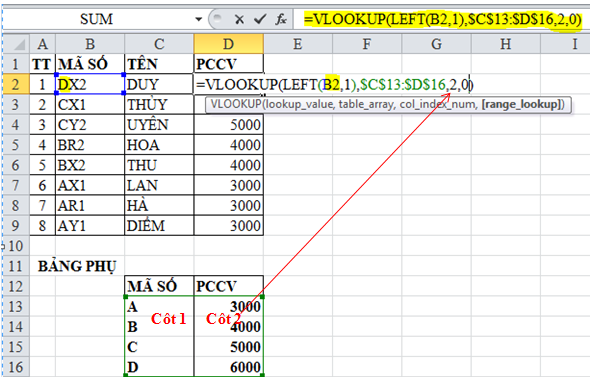
2. Hàm HLOOKUP
Chức năng: Là hàm tìm kiếm và trả về giá trị dòng (ngang).
Cú pháp: HLOOKUP(lookup_value,table_array,row_index_num,[range_lookup])
Các tham số:
lookup_value: Giá trị dùng để dò tìm
table_array: Bảng giá trị dò, để ở dạng địa chỉ Tuyệt đối (có dấu $ phía trước bằng cách nhấn F4)
row_index_num: Thứ tự của cột cần lấy dữ liệu trên bảng giá trị dò.
range_lookup: Phạm vi tìm kiếm, TRUE tương đương với 1 (dò tìm tương đối), FALSE tương đương với 0 (dò tìm tuyệt đối).
Vd: Điền vào cột LCB dựa vào ký tự đầu cột Mã số và bảng phụ
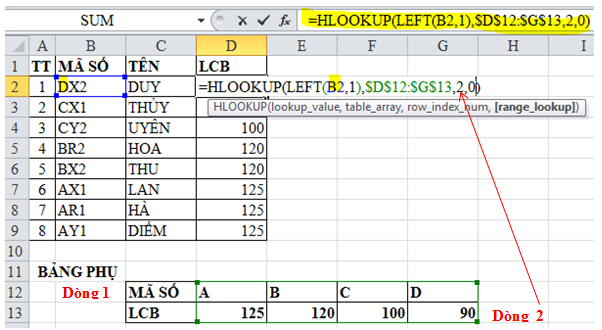
Bài tập:
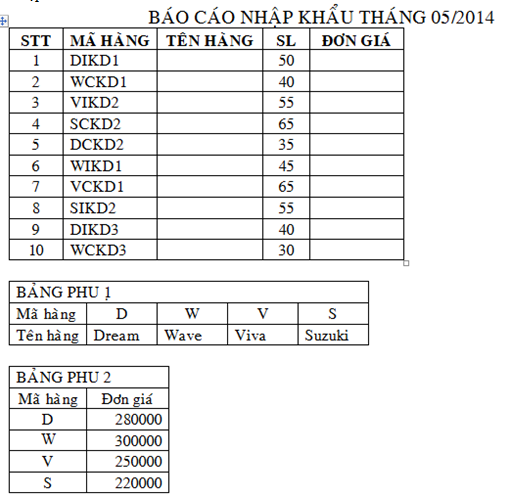
1. Điền vào cột Tên hàng dựa vào ký tự đầu của cột Mã hàng và bảng phụ 1.
2. Điền vào cột Đơn giá dựa vào ký tự đầu của cột Mã hàng và bảng phụ 2.
1. Hàm DSUM
Chức năng: Tính tổng có điều kiện
Cú pháp: DSUM(Database, field, criteria)
Các tham số: Database: Vùng dữ liệu, field: Cột kết quả (Lấy tiêu đề), criteria: Vùng điều kiện.
Vd1: =DSUM(A1:B12,B1,D2:D3) Tính tổng số lượng Xăng
B1: Đặt điều kiện
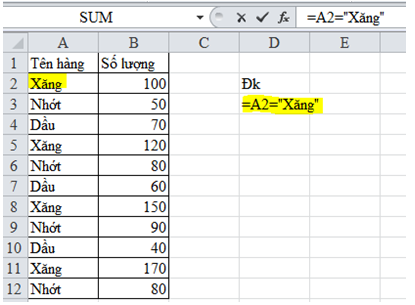
B2: Dùng DSUM
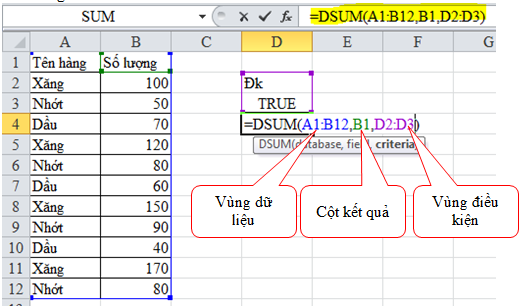
Vd2: DSUM(A1:B12,B1,D2:D3) Tính tổng số lượng Nhớt
B1: Đặt điều kiện
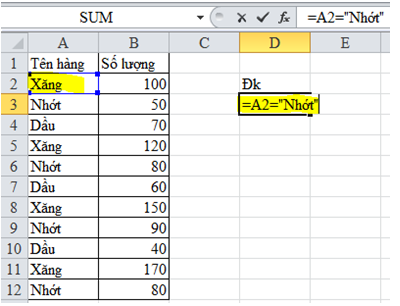
B2: Dùng DSUM
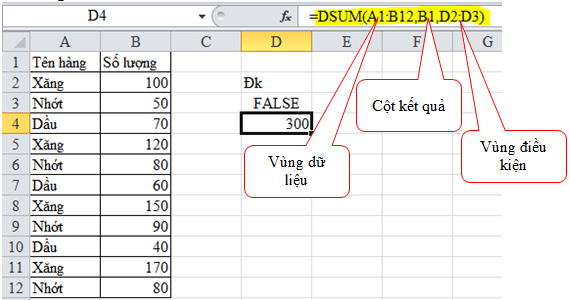
2. Hàm DCOUNT
Chức năng: Đếm có điều kiện
Cú pháp: DCOUNT(Database, field, criteria)
Các tham số: Database: Vùng dữ liệu, field: Cột kết quả (Lấy tiêu đề), criteria: Vùng điều kiện.
Vd: =DCOUNT(A1:B12,B1,D2:D3) Đếm Xăng bán được mấy lần
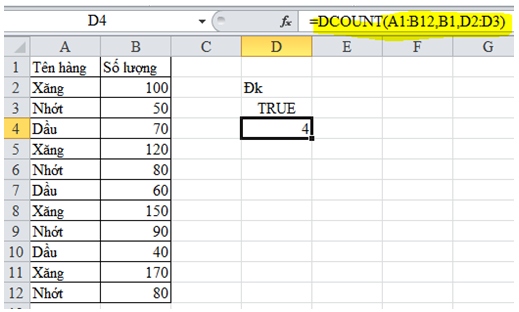
3. Hàm DMAX
Chức năng: Tìm giá trị lớn nhất có điều kiện
Cú pháp: DMAX(Database, field, criteria)
Các tham số: Database: Vùng dữ liệu, field: Cột kết quả (Lấy tiêu đề), criteria: Vùng điều kiện.
Vd: =DMAX(A1:B12,B1,D2:D3) Số lượng Xăng bán được lớn nhất

4. Hàm DMIN
Chức năng: Tìm giá trị nhỏ nhất có điều kiện
Cú pháp: DMIN(Database, field, criteria)
Các tham số: Database: Vùng dữ liệu, field: Cột kết quả (Lấy tiêu đề), criteria: Vùng điều kiện.
Vd: =DMIN(A1:B12,B1,D2:D3) Số lượng Xăng bán được nhỏ nhất
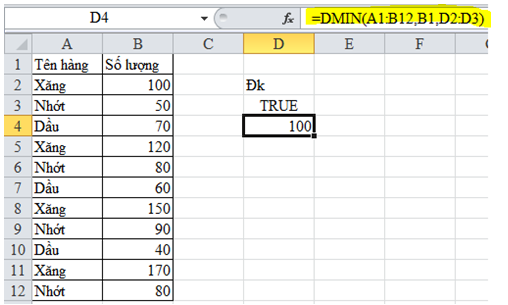
5. Hàm DAVERAGE
Chức năng: Tìm giá trị trung bình có điều kiện
Cú pháp: DAVERAGE (Database, field, criteria)
Các tham số: Database: Vùng dữ liệu, field: Cột kết quả (Lấy tiêu đề), criteria: Vùng điều kiện.
Vd: =DAVERAGE (A1:B12,B1,D2:D3) Tìm Số lượng trung bình của Xăng bán được.
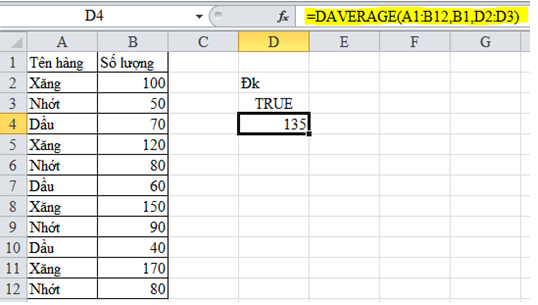
Bài tập:

1. Tính tổng số lượng của Xăng, Dầu, Nhớt
2. Số làn bán của Xăng, Dầu, Nhớt
3. Số lượng bán lớn nhất của Xăng, Dầu, Nhớt
4. Số lượng bán nhỏ nhất của Xăng, Dầu, Nhớt
5. Số lượng bán trung bình của Xăng, Dầu, Nhớt
II. Hàm dò tìm
1. Hàm VLOOKUP
Chức năng: Là hàm tìm kiếm và trả về giá trị cột (dọc).
Cú pháp: VLOOKUP(lookup_value,table_array,col_index_num,[range_lookup])
Các tham số:
lookup_value: Giá trị dùng để dò tìm
table_array: Bảng giá trị dò, để ở dạng địa chỉ Tuyệt đối (có dấu $ phía trước bằng cách nhấn F4)
col_index_num: Thứ tự của cột cần lấy dữ liệu trên bảng giá trị dò.
range_lookup: Phạm vi tìm kiếm, TRUE tương đương với 1 (dò tìm tương đối), FALSE tương đương với 0 (dò tìm tuyệt đối).
Vd: Điền vào cột PCCV dựa vào ký tự đầu của Mã số và bảng phụ
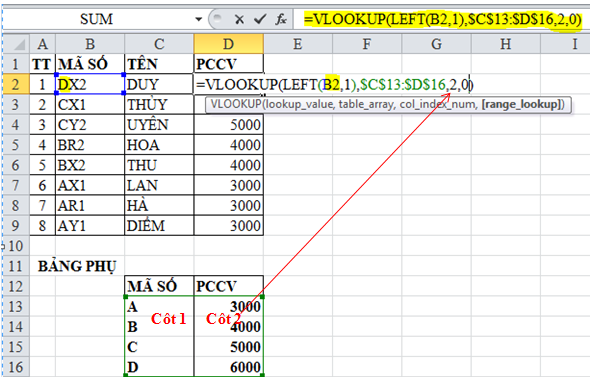
2. Hàm HLOOKUP
Chức năng: Là hàm tìm kiếm và trả về giá trị dòng (ngang).
Cú pháp: HLOOKUP(lookup_value,table_array,row_index_num,[range_lookup])
Các tham số:
lookup_value: Giá trị dùng để dò tìm
table_array: Bảng giá trị dò, để ở dạng địa chỉ Tuyệt đối (có dấu $ phía trước bằng cách nhấn F4)
row_index_num: Thứ tự của cột cần lấy dữ liệu trên bảng giá trị dò.
range_lookup: Phạm vi tìm kiếm, TRUE tương đương với 1 (dò tìm tương đối), FALSE tương đương với 0 (dò tìm tuyệt đối).
Vd: Điền vào cột LCB dựa vào ký tự đầu cột Mã số và bảng phụ
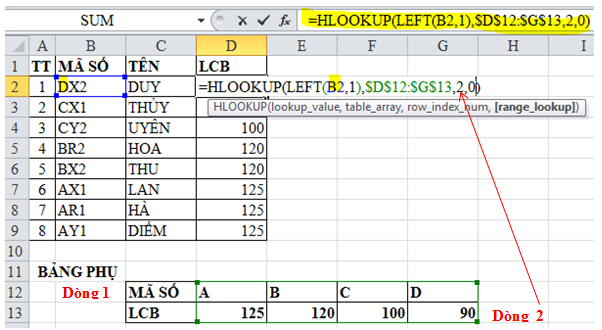
Bài tập:
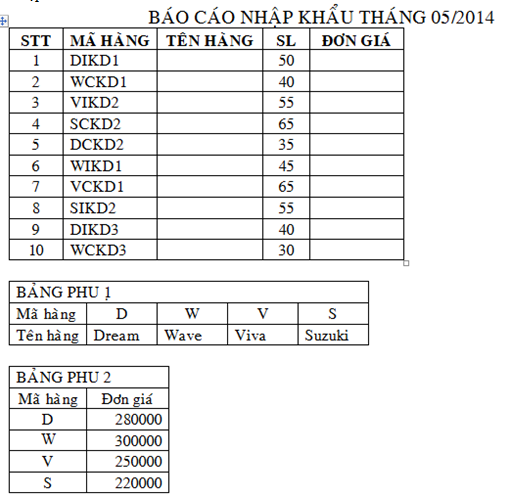
1. Điền vào cột Tên hàng dựa vào ký tự đầu của cột Mã hàng và bảng phụ 1.
2. Điền vào cột Đơn giá dựa vào ký tự đầu của cột Mã hàng và bảng phụ 2.
Tác giả bài viết: Minh Lợi
<< Về trước: DÙNG HÀM IF AND, IF OR, LEFT, RIGHT, MID, DATE
CÁC THỦ THUẬT NÂNG CAO EXCEL 2010 Tiếp theo >>
Có liên quan
Ý kiến bạn đọc


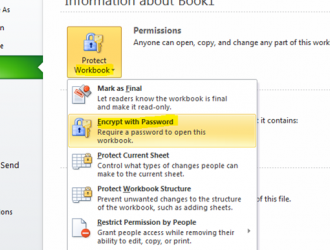
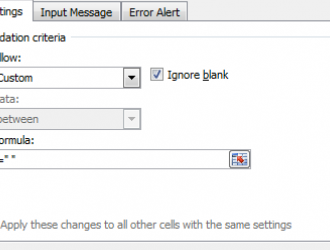


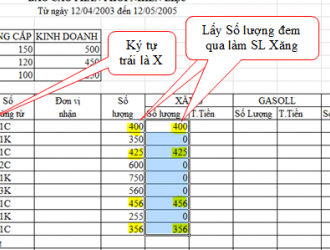
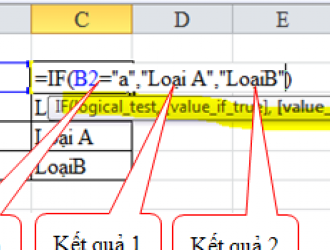
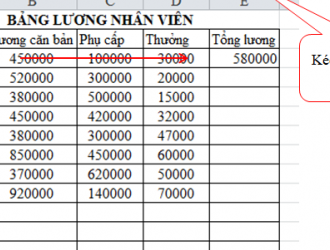
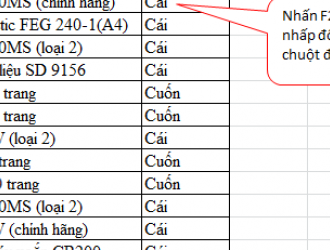

@Đinh Văn Hoan
@Cao Minh
@Thiết kế nhà đẹp mới
giúp với ạ
dactuan2001cvb@gmail.com